Osmý díl seriálu o aplikaci Adobe InDesign věnujeme práci s tabulkami. Tabulky přinášejí možnost přehledně zobrazit data, a to jak nově vytvořená, tak i importovaná z tabulkových procesorů. Stejně jako jakákoliv jiná tabulka, i ta v InDesign obsahuje řádky i sloupce. Obsah jednoho pole se nazývá buňka a svým chováním připomíná textový rámeček. Zvláštností pak je, že do jedné buňky lze vložit další tabulku.
Nová tabulka
Vložení nové tabulky lze provést umístěním kurzoru do textového rámečku, nebo ji lze vložit bez existujícího rámečku. Pro první variantu je třeba vybrat Textový nástroj, zvolit menu Tabulka a použít funkci Vložit tabulku. U druhé varianty se v menu Tabulka zobrazí volba Vytvořit tabulku. Obě varianty vedou k zobrazení okna, v němž lze definovat jednak počet řádků a sloupců nově vytvářené tabulky, jednak i počet řádků záhlaví a zápatí. Poslední volbou je pak výběr stylu tabulky.
Vytvoření tabulky pomocí importu dat
Importu dat do aplikace Adobe InDesign musí předcházet pečlivá příprava dat. Je třeba dodržet zásadu, že každý sloupec je oddělen daným identifikátorem (na výběr jsou možnosti tabulátor, čárka, konec odstavců nebo jiný, předem definovaný znak), každý řádek je pak oddělen nejlépe Enterem.
Jakým způsobem získat text z tabulkového procesoru? Buď pouhým zkopírováním (zde pozor na kopírování nechtěných stylů v rámci dat z tabulkového procesoru), nebo například exportem do formátu CSV a následné vložení čistého textu do textového rámečku. Další krok ve vytvoření tabulky je označení celého textu, volba menu Tabulka a Převést text na tabulku. V následně zobrazeném okně jsou k dispozici na výběr oddělovače sloupců, řádků, stejně tak i výběr stylu tabulky. Po potvrzení dojde k vytvoření tabulky naplněné daty.
Možnosti úpravy tabulky Důležitou volbou při správě je možnost přidávat nové řádky či sloupce, nebo je odebírat. To je možné v menu Tabulka – Vložit a Odstranit – Řádek nebo Sloupec. Další funkcí, na kterou lze v běžném provozu narazit, je požadavek na sloučení buněk. To lze provést buď ručním označením řádků či sloupců, nebo výběrem funkce Tabulka – Vybrat – Řádek, Sloupec nebo Tabulku, a zvolením funkce Tabulka – Sloučit. Podobným postupem lze docílit i rozdělení vybrané buňky svisle a horizontálně.
Další prací s tabulkou je změna rozměrů jak celé tabulky, tak jednotlivých buněk prezentovaných výškou řádku a šířkou sloupce. Po poklepání na roh tabulky a následném tažené dojde k poměrnému zvětšení či zmenšení buněk. Obdobně lze hromadně zvětšit pouze šířku či výšku tabulky, popřípadě lze při posunu vnitřního ohraničení buněk nastavovat velikost buňky. Přesného nastavení lze docílit použitím funkce Tabulka – Volba buňky – Řádky a sloupce.
Autor: PETR MATUŠKA, Amos Software